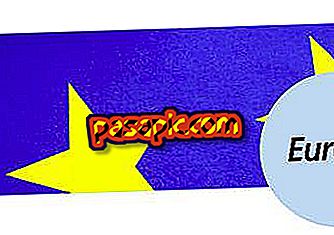Kaip sukurti paskyrą „iTunes“ parduotuvėje be „Apple“ ID

„ITunes“ parduotuvė suteikia prieigą prie daugybės turinio - muzikos, vaizdo įrašų, programų ir ebooks - tiek mokamų, tiek nemokamų, kuriuos galite atsisiųsti ir naudoti įvairiuose „Apple“ įrenginiuose: „Mac“, „iPad“, „iPhone“ ir „iPod Touch“, Tam reikia turėti tik iTunes paskyrą . Jei jau turite „Apple ID“, galite perskaityti šį straipsnį, kad sužinotumėte, kaip sukurti „iTunes“ paskyrą. Kita vertus, jei esate naujas ir dar neturite „Apple ID“, skaitykite toliau. Šiame straipsnyje mes paaiškiname, kaip sukurti paskyrą „iTunes Store“ .
- Kompiuteris
- „iTunes“
1
Atidarykite „iTunes“ ir įveskite parduotuvę spustelėdami „iTunes Store“ parinktį kairėje esančiame meniu.
2
Pasirinkite savo šalį, pasirinkdami atitinkamą vėliavą. Šią parinktį rasite apatiniame dešiniajame ekrano kampe.

3
Pasirinkę šalį, eikite į „App Store“. Prieigą rasite viršutinėje naršymo juostoje.

4
Prieš tęsdami procesą, turite atsisiųsti nemokamą programą. Jei nežinote, kurią programą norite atsisiųsti arba kaip ieškoti, eikite į dešinę esančią stulpelį, slinkite žemyn, o po skyriaus „Mokėjimo programos“ rasite skyrių „Nemokamos programos“. Pasirinkite programą, kuri jums labiausiai patinka, ir spustelėkite „Laisvas“.

5
Atsidarys langas, įveskite parinktį „Sukurti naują paskyrą“. Gali būti, kad, priklausomai nuo įdiegtos „iTunes“ versijos, mygtukas nurodo „Sukurti„ Apple ID “. Bet kuri parinktis galioja.

6
Sistema nuves jus į „Sveiki atvykę į iTunes Store“ ekraną. Spustelėkite „Tęsti“.
7
Čia turite perskaityti ir sutikti su sąlygomis. Baigę spustelėkite „Tęsti“.
8
Atlikite visus veiksmus ir įveskite prašomą informaciją:
- el. pašto adresas
- sukurti slaptažodį
- saugumo klausimas ir atsakymas
- gimimo data
- mokėjimo būdas, pavadinimas ir adresas
- Paskyros patikrinimas el. Paštu
9
Atlikę visus šiuos veiksmus, „Apple ID“ svetainėje turėtų būti paprašyta prisijungti naudodami duomenis (paskyros pavadinimą ir slaptažodį).
10
Jei visi įvyko gerai, jūsų el. Pašto adresas bus susietas su jūsų „Apple ID“ ir ekrane pasirodys mygtukas, kad grįžtumėte į „iTunes“ parduotuvę („Grįžti į iTunes Sotre“).
11
Kai grįšite į „iTunes“, turite prisijungti, pamatysite proceso patvirtinimo ekraną ir turėsite spustelėti tik mygtuką „Pradėti apsipirkti“ anglų kalba, kad eitumėte į „App Store“ pagrindinį puslapį,